惠普打印机如何安装到电脑上 惠普打印机连接电脑步骤
更新时间:2023-10-26 08:53:00作者:jiang
惠普打印机如何安装到电脑上,惠普打印机是我们生活中常见的办公设备之一,它能够有效地满足我们的打印需求,对于不熟悉技术操作的人来说,将惠普打印机安装到电脑上可能会是一项棘手的任务。在连接惠普打印机到电脑的过程中,正确的步骤和操作是至关重要的。本文将详细介绍惠普打印机连接电脑的步骤,帮助大家顺利完成安装过程,使打印机能够正常工作。无论您是初次接触惠普打印机,还是需要重新安装打印机驱动程序,本文都将为您提供详细的指导和解决方案。让我们一起来了解如何将惠普打印机成功连接到电脑上吧!
操作方法:
1准备一台电脑和惠普的打印机,取出电脑和打印机的连接线,将USB插头分别连接到打印机上面。 2在电脑上打开控制面板,选择“查看设备和打印机”选项。查看是否有惠普的打印机设备,若没有,需安装驱动设备。
2在电脑上打开控制面板,选择“查看设备和打印机”选项。查看是否有惠普的打印机设备,若没有,需安装驱动设备。 3打开网页,进入惠普官网。将网页滚动至最低端,在支持选项中选择“下载驱动程序”,按照提示选择打印机,输入自己打印机型号。
3打开网页,进入惠普官网。将网页滚动至最低端,在支持选项中选择“下载驱动程序”,按照提示选择打印机,输入自己打印机型号。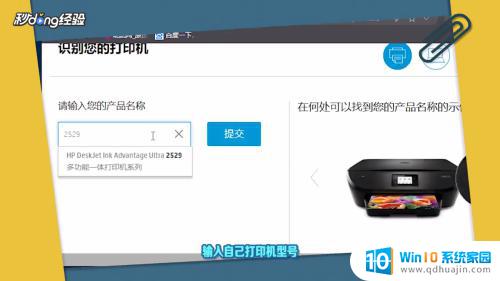 4选择基本驱动程序,点击“下载”即可。完成后根据提示进行安装,返回控制面板主页查看是否已连接到电脑。
4选择基本驱动程序,点击“下载”即可。完成后根据提示进行安装,返回控制面板主页查看是否已连接到电脑。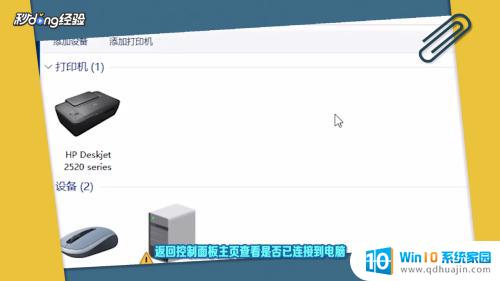
以上就是惠普打印机如何安装到电脑上的全部内容,如果你遇到这种情况,可以按照小编的操作进行解决,方法简单,快速有效,一步到位。





